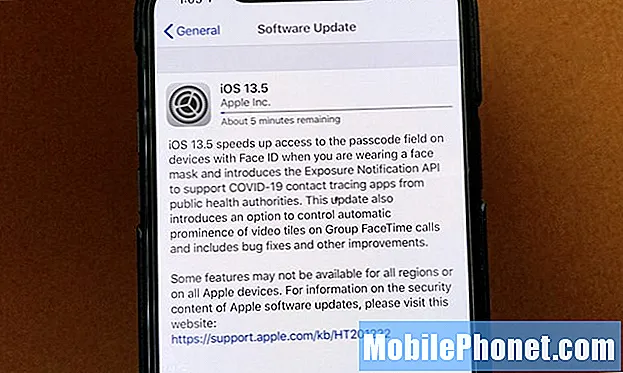Sadržaj
Samsung Galaxy S9 moćan je uređaj, ali još uvijek može naići na neke manje probleme poput padova aplikacije. Twitter, jedan od najčešće korištenih programa, nalazi se na popisu aplikacija koje se s vremena na vrijeme mogu srušiti. Ovakvi se problemi najčešće događaju zbog nekih kvarova u firmwareu ili samoj aplikaciji, a to ne mora nužno značiti da je to ozbiljan problem. Zapravo se većina ovih problema može lako riješiti.
U ovom postu podijelit ću s vama rješenje koje smo uvijek koristili u rješavanju ovakvih problema. Ovo nije prvi put da se susrećemo s tim problemom, tako da već znamo stvar ili dvije koje bi vam mogle pomoći da ga riješite. Predmet našeg rješavanja problema bit će vaš novi Galaxy S9, a mi ćemo popraviti Twitter koji se neprestano ruši. Nastavite čitati jer vam ovaj članak može pomoći na ovaj ili onaj način.
Prije nego što krenete dalje, ako ste pronašli ovaj post jer ste pokušavali pronaći rješenje za svoj problem, pokušajte posjetiti našu stranicu za rješavanje problema Galaxy S9 jer smo već riješili većinu često prijavljenih problema s telefonom. Već smo pružili rješenja za neke probleme koje su izvijestili naši čitatelji, pa pokušajte pronaći probleme slične vašim i upotrijebite rješenja koja smo predložili. Ako vam ne uspiju i ako trebate dodatnu pomoć, popunite naš upitnik o Android problemima i pritisnite Pošaljite.
Kako popraviti Galaxy S9 pomoću Twittera koji se neprestano ruši
Pad aplikacije često karakterizira zatvaranje sile ili pogreška. U tom slučaju možda ćete moći koristiti Twitter nekoliko minuta prije nego što se sam zatvori ili će vas možda dočekati poruka o pogrešci "Nažalost, Twitter je zaustavljen." Bez obzira zatvara li se aplikacija otvaranjem ili prikazuje pogrešku, sljedeći vam postupci mogu pomoći da je popravite.
Prvo rješenje: Ponovo pokrenite telefon
Ako se Twitter prvi put srušio, prvo što trebate učiniti je ponovno ga pokrenuti jer je to možda samo manja greška u sustavu ili aplikaciji. Glitches se lako mogu popraviti jednostavnim ponovnim pokretanjem, zato predlažem da je to prva stvar koju biste trebali učiniti. Dakle, pritisnite tu tipku za uključivanje i ponovo pokrenite telefon.
Ako se Twitter i dalje sruši nakon ponovnog pokretanja, predlažem da napravite postupak prisilnog ponovnog pokretanja koji je učinkovitiji od uobičajenog ponovnog pokretanja. Pritisnite i držite tipke za smanjivanje glasnoće i tipke za uključivanje istovremeno 10 sekundi. Vaš se telefon može normalno ponovno pokrenuti, ali takav postupak zapravo osvježava memoriju vašeg telefona, zatvara sve aplikacije koje rade u pozadini i ponovno učitava sve osnovne usluge i funkcije.
Ako vas problem nastavi mučiti i nakon ovoga, prijeđite na sljedeće rješenje.
Drugo rješenje: Obrišite predmemoriju i podatke aplikacije Twitter
Sve dok je problem s aplikacijom, ovo je rješenje vrlo učinkovito jer ima izravan utjecaj na aplikaciju koja ima problem. Čišćenjem predmemorije i podataka zapravo resetirate aplikaciju, kao i brišući sve predmemorije i podatkovne datoteke. Većinu problema povezanih s aplikacijama uzrokuju oštećene, zastarjele ili nedostajuće predmemorije i / ili datoteke s podacima, zbog čega je ovo rješenje učinkovito protiv ove vrste problema.
- Na početnom zaslonu dodirnite i prijeđite prstom prema gore ili dolje za prikaz svih aplikacija.
- Na početnom zaslonu dođite do: Postavke > Aplikacije.
- Dodirnite Upravitelj aplikacija.
- Pronađite, a zatim dodirnite Cvrkut.
- Dodirnite Skladištenje.
- Dodirnite OČISTI PREDMEMORIJU.
- Dodirnite Predmemorirani podaci.
- Dodirnite ČISTO.
Nakon toga se morate ponovo prijaviti na svoj račun i pokušati provjeriti je li problem riješen. Ako se i dalje nastavi, pokušajte napraviti sljedeći postupak.
Treće rješenje: Deinstalirajte Twitter i ponovo ga instalirajte
Druga mogućnost koju moramo isključiti je da bi ovaj problem mogao predstavljati problem kompatibilnosti između aplikacije i firmvera. Obično bismo predložili ažuriranje dotične aplikacije, ali mislim da je najbolje da je deinstalirate, a zatim ponovo instalirate.
Deinstaliranjem aplikacije uklanjate sve njene asocijacije na druge aplikacije i usluge. Vrlo je učinkovito ako su uzrok problema oštećene datoteke i podaci. Evo kako deinstalirate aplikaciju sa svog telefona:
- Na početnom zaslonu dodirnite i prijeđite prstom prema gore ili dolje za prikaz svih aplikacija.
- Na početnom zaslonu dođite do: Postavke > Aplikacije.
- Dodirnite Upravitelj aplikacija.
- Pronađite, a zatim dodirnite Cvrkut.
- Dodirnite DEINSTALIRATI.
- Pregledajte obavijest, a zatim dodirnite u redu potvrditi.
- Ponovo pokrenite telefon da osvježite memoriju i druge veze.
Da biste ponovo instalirali Twitter, slijedite ove korake ...
- Na početnom zaslonu dodirnite i prijeđite prstom prema gore ili dolje za prikaz svih aplikacija.
- Dodirnite Trgovina igračaka.
- U okvir za pretraživanje upišite "twitter".
- Odaberi Cvrkut zatim tapnite Instalirati.
- Da biste nastavili, pregledajte potrebna dopuštenja aplikacije, a zatim dodirnite Prihvatiti.
Ponovna instalacija aplikacije znači da imate najnoviju verziju. Ako vas kojim slučajem i nakon toga problem nastavi s problemima, možda ćete morati resetirati telefon. No prije nego što to zapravo napravite, napravite sigurnosnu kopiju datoteka i podataka jer će se izbrisati i možda ih nećete moći vratiti. A budući da ćemo u ovom uputstvu koristiti glavni reset, uklonite svoj Google račun s telefona kako ne biste bili zaključani nakon resetiranja. Nakon što je sve postavljeno i spremno, slijedite ove korake:
- Isključite uređaj.
- Pritisnite i držite Pojačati tipka i Bixby tipku, a zatim pritisnite i držite Vlast ključ.
- Kada se prikaže zeleni logotip Androida, otpustite sve tipke (‘Instaliranje ažuriranja sustava’ prikazivat će se otprilike 30 - 60 sekundi prije prikazivanja opcija izbornika za oporavak Android sustava).
- pritisni Smanjite glasnoću tipka nekoliko puta kako biste istaknuli "brisanje podataka / vraćanje na tvorničke postavke".
- Pritisnite Vlast tipku za odabir.
- pritisni Smanjite glasnoću tipka dok se ne istakne ‘Da - izbriši sve korisničke podatke’.
- Pritisnite Vlast tipku za odabir i pokretanje glavnog resetiranja.
- Kad je glavno resetiranje završeno, označeno je ‘Ponovno pokreni sustav sada’.
- pritisni Tipka za uključivanje / isključivanje za ponovno pokretanje uređaja.
Nadam se da će vam ovaj vodič na ovaj ili onaj način pomoći. Ako imate drugih nedoumica koje želite podijeliti s nama, slobodno nas kontaktirajte bilo kada ili ostavite komentar u nastavku.
Poveži se s nama
Uvijek smo otvoreni za vaše probleme, pitanja i prijedloge, pa nas slobodno kontaktirajte ispunjavanjem ovog obrasca. Ovo je besplatna usluga koju nudimo i za nju vam nećemo naplatiti niti lipe. Ali imajte na umu da svakodnevno primamo stotine e-poruka i nemoguće nam je odgovoriti na svaku od njih. Ali budite sigurni da čitamo svaku poruku koju primimo. Za one kojima smo pomogli, proširite vijest dijeljenjem naših postova s prijateljima ili jednostavno lajkanjem naše Facebook i Google+ stranice ili nas slijedite na Twitteru.
Objave koje biste također željeli provjeriti:
- Kako resetirati tvorničke postavke ili izvršiti glavno resetiranje vašeg Samsung Galaxy S9 (jednostavni koraci)
- Kako obrisati particiju predmemorije na Samsung Galaxy S9 i koje su njegove prednosti?
- Što učiniti ako računalo ne prepozna vaš Samsung Galaxy S9? [Vodič za rješavanje problema]
- Kako ponovno pokrenuti Samsung Galaxy S9 u sigurnom načinu i deinstalirati problematične aplikacije (jednostavni koraci)
- Kako popraviti Facebook koji se neprestano ruši na Samsung Galaxy S9 (lako popraviti)
- Kako popraviti Facebook Messenger koji se neprestano ruši na Samsung Galaxy S9 (jednostavni koraci)
- Kako popraviti svoj novi Samsung Galaxy S9 koji se neće uključiti (jednostavni koraci)